为什么要给大家来介绍杜比音效驱动的安装方法呢?因为这个声卡的驱动需要先去卸载原本电脑自带的声卡驱动,然后再去安装这个软件,才可以开启杜比音效,所以说操作还是非常的复杂的,那么下面就给大家来详细的讲解一下其中的步骤,快来看看吧。
Win10系统安装杜比音效驱动教程方法
- 2022-11-22dolby音效驱动 7.2.7 官方版
方法一:
1、首先需要下载杜比音效增强程序 (dolby home theater)的v4.1版本软件,卸载电脑原有的声卡驱动。
2、打开开始菜单,点击【控制面板】
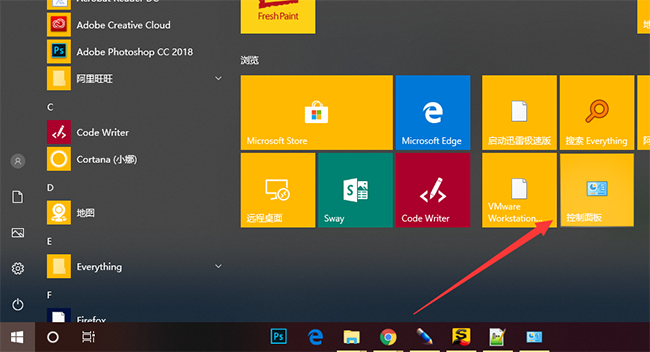
3、点击程序下的【卸载程序】
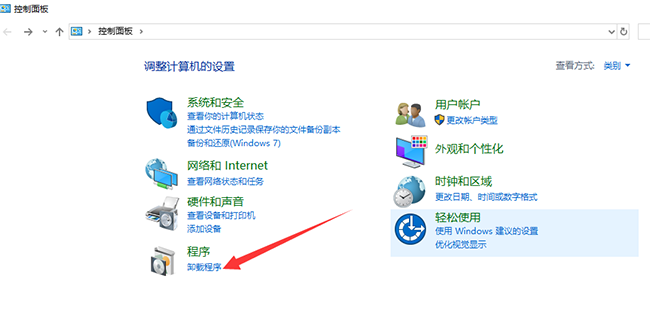
4、找到声卡驱动,右击选择卸载。(也可以使用第三方驱动软件,如驱动精灵进行卸载安装、备份)
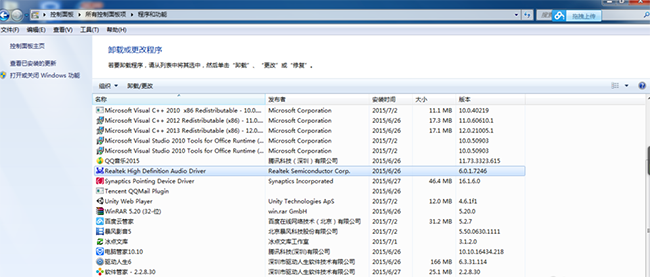
5、上述步骤完成后,打开开始菜单,点击设置按钮。
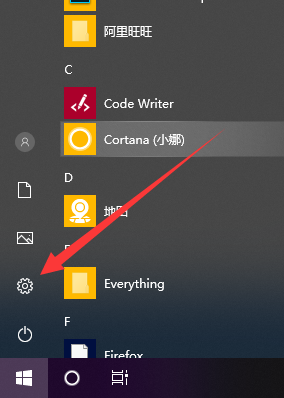
6、选择【更新与安全】
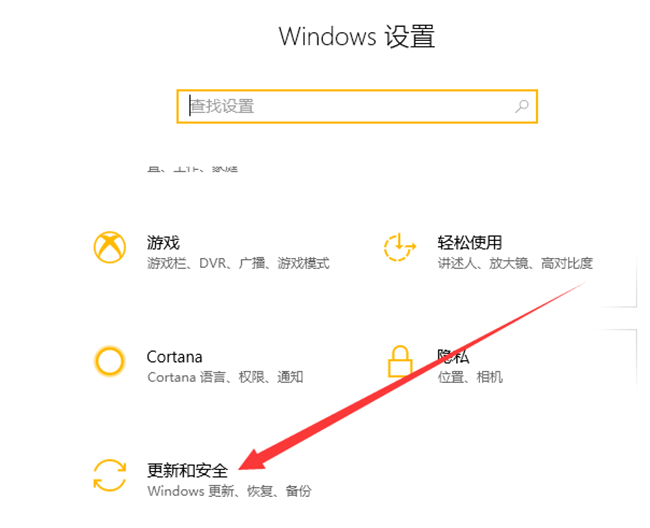
7、选择【恢复】后点击【立即重启】
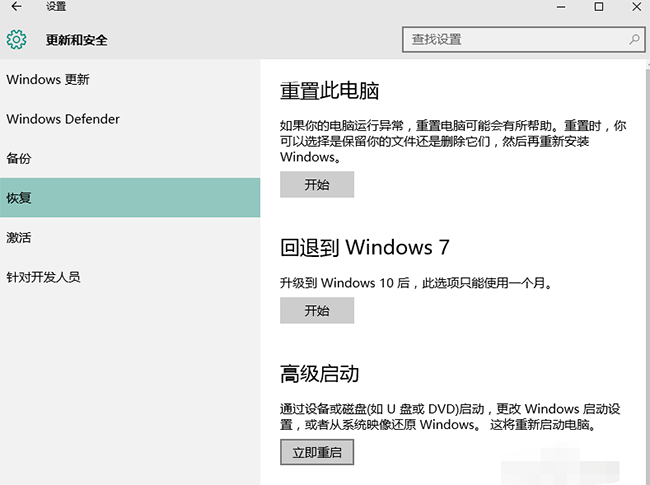
8、重启之后进入安全模式。选择【疑难解答】-【高级选项】-【启动设置】-【重启】-按下数字键7。等待重启完成进入“禁用驱动程序强制签名”模式。
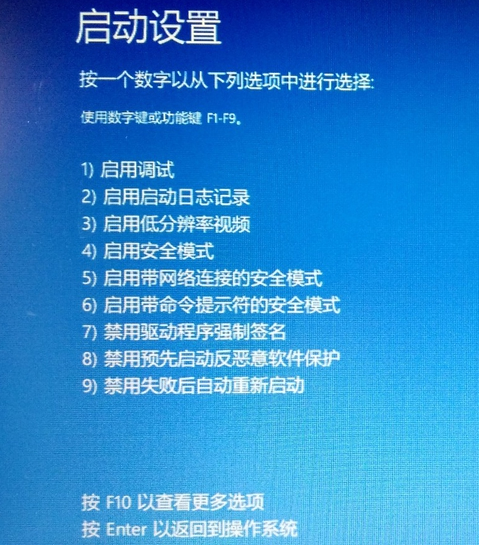
9、解压下载好的杜比音效驱动安装包。首先安装Drivers,再安装DTPC,根据向导提示进行安装
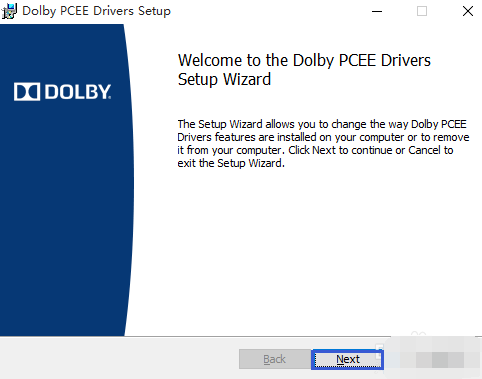
10、安装完成后,我们就可以在【程序和功能】中看到杜比音效的声卡驱动了。
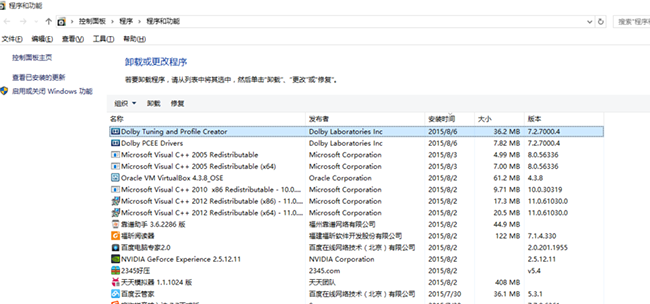
11、重启电脑。右下角点击【音量调节】之后括号中显示杜比声卡驱动,证明驱动安装成功。
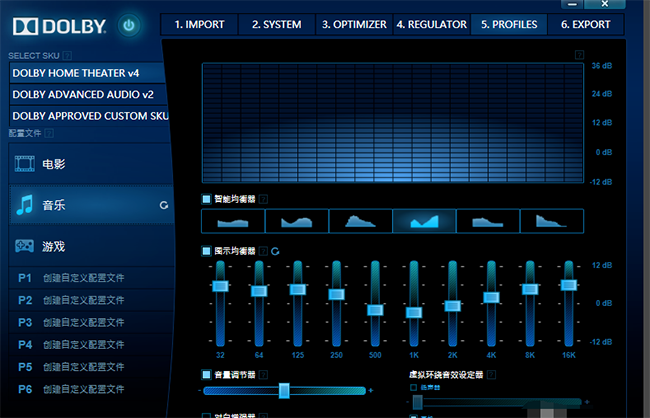
Win10安装杜比音效驱动方法
方法二:
具体方法如下:
1、卸载Realtek声卡驱动及杜比音效插件(凡是声卡驱动一律卸载)让接下来安装的杜比完全接收声卡。
2、运行gpedit.msc依次进入-管理模板-系统-设备安装-设备安装限制。
3、接下来选中箭头所示选中(禁止安装未由其他策略设置描述的设备设置)点击左边箭头策略设置-设置为已启用并确定退出-这是为了确保策略组已经开启。
4、下一步,按Win键,出来菜单后按住shift(不要松开shift键)点电源-重启-疑难解答-启动设置-等待重启进入蓝色页面,选中7-禁用驱动程序强制签名。
5、最后再次进入策略组页面,选中箭头所示选中(禁止安装未由其他策略设置描述的设备设置)点击左边箭头策略设置-设置为禁用并确定退出-这是为了确保策略组已经被关闭。
6、检查一下声卡驱动是否被卸载。因为Win10有安装默认声卡驱动机制,所以现在将Win10自动安装的声卡驱动卸载掉。
7、现在开始安装杜比音效。运行dolby home theater安装软件,让软件自行解压到C:\DRIVERS\WIN\DOLBY,出现以下界面时去掉勾,然后点finish。
8、运行C:\DRIVERS\WIN\DOLBY\x64(32位进x86)\DTPC.msi(其他的msi不用管),版本选择“DHT (Release)。
9、运行C:\DRIVERS\WIN\DOLBY\x64(32位进x86)\Drivers,版本选择“DHT(Release)”,完成安装即可。
10、重启查看效果。
注意事项:
因为Win10启动后会进行硬件驱动检查,若没有安装声卡驱动,Win10会安装系统自带的默认声卡驱动,所以重启后要再次卸载默认声卡驱动。










 dolby音效驱动
dolby音效驱动 音效管理器软件
音效管理器软件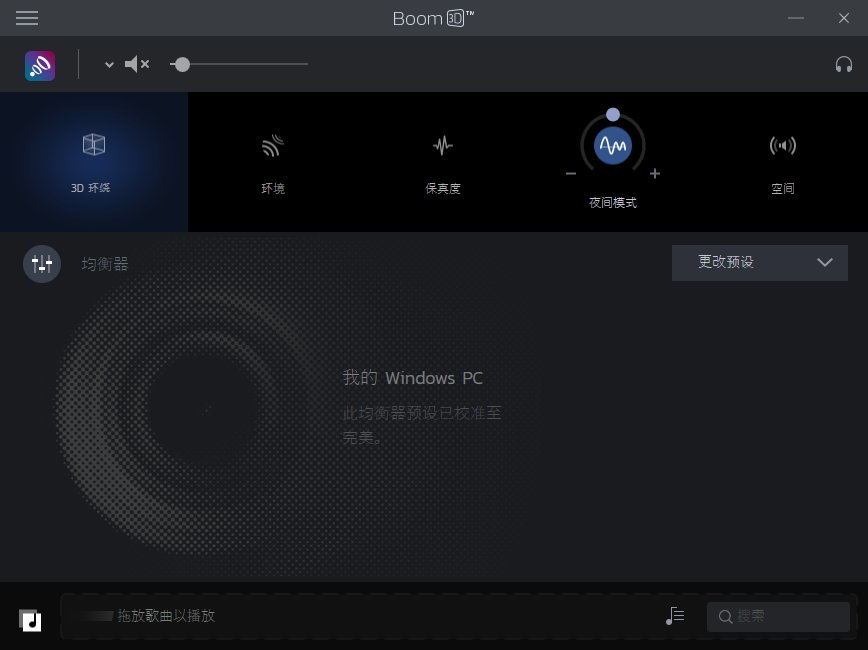 Boom 3D音效增强软件
Boom 3D音效增强软件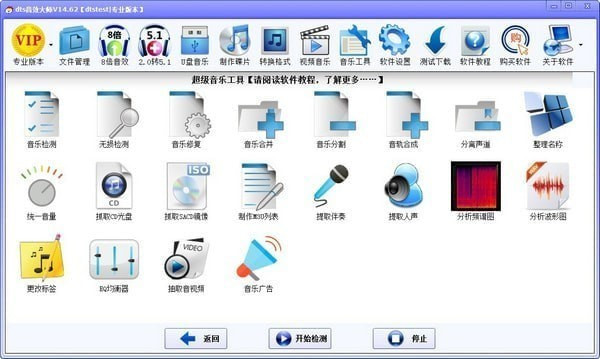 dts音效大师
dts音效大师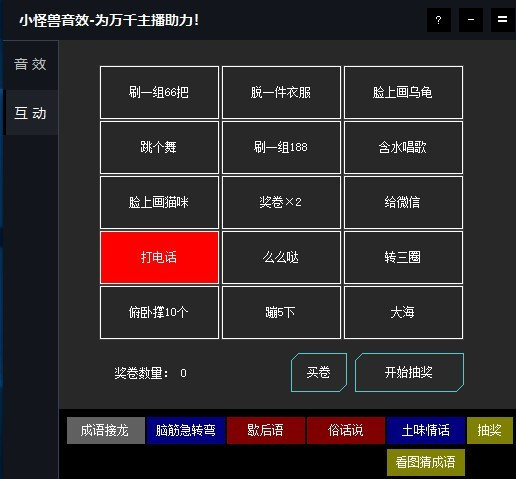 小怪兽音效
小怪兽音效 微星纳美音效2(Nahimic 2)
微星纳美音效2(Nahimic 2)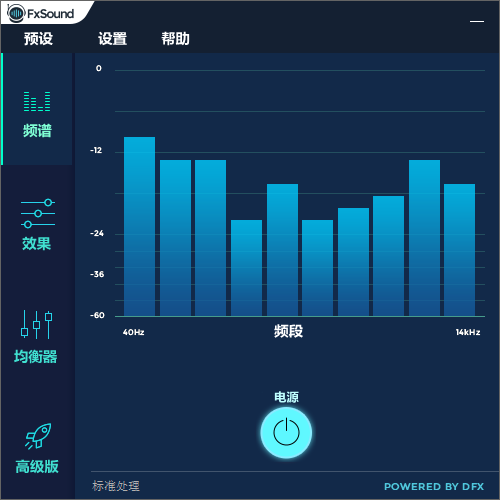 FxSound音频增强器
FxSound音频增强器 Razer Surround 雷音
Razer Surround 雷音 儿童学习软件
儿童学习软件 幼芽早教app
幼芽早教app 幼教云App
幼教云App 龙教学习
龙教学习 浙教学习App
浙教学习App 亿童幼师网校
亿童幼师网校 巧虎早教成长记
巧虎早教成长记 儿歌多多早教儿童2021
儿歌多多早教儿童2021 早教识英语
早教识英语